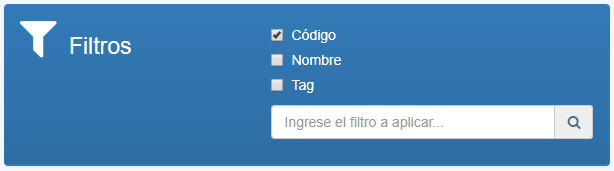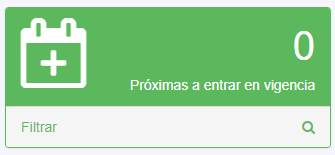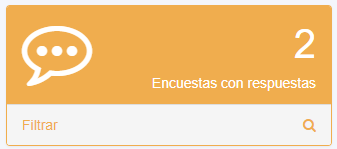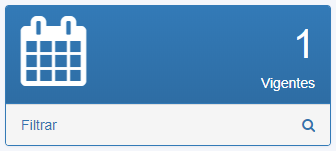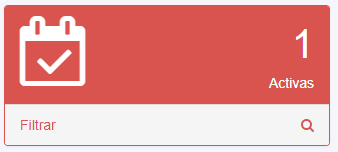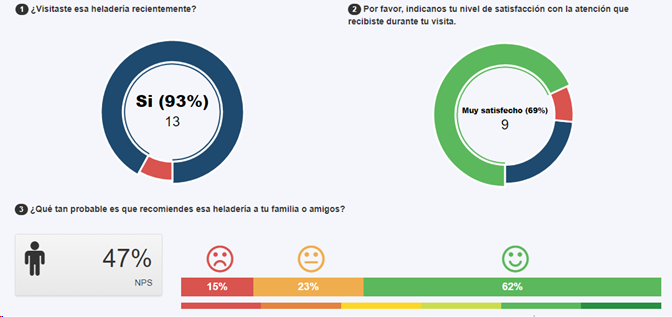SUB MENÚ CONSULTAR ENCUESTAS
A continuación te detallamos como realizar Consulta de Encuestas, seguí los siguientes pasos:
1. Diríjase al menú “Encuestas Automáticas” y haga clic en “Consultar Encuestas”
2. Observará que se despliega una ventana de tres (3) Filtros y cuatro (4) paneles predeterminados de filtros:
-
Búsqueda por Código, Nombre o Tag
Podrá realizar una búsqueda seleccionando una variable y tipeando el texto deseado según su búsqueda:
-
Filtro "Próximas a entrar en vigencia"
Seleccionando esta opción en el ícono de búsqueda, se detallan las Encuestas que se encuentran activas pero aun la fecha en la que inicia su vigencia no ha llegado, es decir están próximas a estar disponibles.
En este caso de ejemplo no existen Encuestas próximas a entrar en vigencia.
-
Filtro "Encuestas con Respuestas"
Este filtro proporciona el listado de Encuestas que poseen respuestas de sus Socios, al menos 10 respuestas para mostrar valores representativos.
En este caso de ejemplo se listarán 2 Encuestas.
Seleccionando esta opción en el ícono de búsqueda, se detallan las Encuestas que se encuentran activas y vigentes, es decir están siendo recibidas por sus Socios.
En este caso de ejemplo existe 1 Encuesta vigente.
Las Encuestas Activas, son aquellas que se están ejecutando actualmente. Es decir en este período, se están enviando a los Socios.
En este caso de ejemplo existe 1 Encuesta Activa.
Cualquiera de los Filtros seleccionados, le brindará un detalle similar al que observará a continuación:
Recuerde que sólo podrá consultar aquí las encuestas que posean más de 10 respuestas. Es decir, en este ejemplo, tanto la encuesta de "Atención y Condiciones del Local" como la "Encuesta de Satisfacción" agrupan las respuestas de al menos 10 Clientes.
Podrá ordenar el listado por cualquiera de las variables que describiremos:
Código: hace referencia a la codificación interna de la Encuesta.
Nombre: detalle de la Encuesta.
Válido desde: vigencia de inicio.
Válido hasta: vigencia final.
Activa: fecha de activación en SmartLoyalty.
Deshabilitada: fecha de inactivación, siempre y cuando haya sido deshabilitada antes de la "Fecha Hasta" definida inicialmente.
Análisis de resultados de las Encuestas
 Al seleccionar una Encuesta y hacer clic en el ícono de resultados, podrá analizar la información que detallamos a continuación.
Al seleccionar una Encuesta y hacer clic en el ícono de resultados, podrá analizar la información que detallamos a continuación.
 Importante: Si no posee un mínimo de 10 respuestas por Encuesta, no podrá ver resultados. Esto garantiza que los resultados poseen un mínimo de muestra representativa.
Importante: Si no posee un mínimo de 10 respuestas por Encuesta, no podrá ver resultados. Esto garantiza que los resultados poseen un mínimo de muestra representativa.
1. Seleccione si desea ver los resultados por "Gestor" o "Franquicia":
2. En caso de seleccionar la opción “Franquicia” observará que se despliega un listado para seleccionar la que desee.
3. Una vez definida su elección, haga clic en “Generar Resultados.
 Denominamos "Universo" al grupo de Socios al cual está dirigida la Encuesta, o como en este caso, la consulta.
Denominamos "Universo" al grupo de Socios al cual está dirigida la Encuesta, o como en este caso, la consulta.
Observará en primer lugar 6 indicadores:
-
-
-
Tasa de respuestas, es decir porcentaje de Socios que respondieron, del total de Socios a los que les enviamos la Encuesta.
-
Cantidad de respuestas con valor 0%.
-
Cantidad de respuestas con valor 100%.
-
Observará en segundo lugar, las respuestas de las preguntas relacionadas a:
-
-
Satisfacción con la atención.
-
Probabilidad de recomendación.
Si desea exportar la información a un documento para descargar, podrá hacerlo haciendo clic en el ícono correspondiente, en la parte superior derecha de la pantalla.
 Que es el índice NPS?
Que es el índice NPS?
Net Promoter Score o NPs es un indicador para medir la lealtad del cliente y una marca comercial registrada de Frederick F. Reichheld, Bain & Company y Satmetrix. Fue introducido en 2003 por Reihheld en su artículo The One Number You Need to Grow (El único número que necesita para crecer) publicado en la revista Harvard Business Review.1
El Net Promoter Score se basa en una sola pregunta:
¿Cuán probable es que recomiende el producto o servicio a un familiar o amigo?
Para ello se les pide calificar en una escala de 0 a 10, donde 0 es «Muy improbable» y 10 es «Definitivamente lo recomendaría».
Según los resultados, los clientes se clasifican en promotores, pasivos y detractores:
-
Los que responden asignando 9 o 10 puntos: Promotores
-
Los que asignan 7 u 8 puntos: Pasivos
-
Los que otorgan 6 puntos o menos: Detractores
Para obtener un resultado se restan los Detractores a los Promotores y se consigue un porcentaje, de manera de medir la calidad del servicio.
El índice NPS puede ser tan bajo como -100 (todo el mundo es un Detractor) o tan alto como 100 (todo el mundo es un Promotor).
Un NPS superior a 0 se percibe como bueno y un NPS de 50 es excelente.